- Autors Abigail Brown [email protected].
- Public 2024-01-07 19:05.
- Pēdējoreiz modificēts 2025-01-24 12:17.
Šajā rakstā ir paskaidrots, kā Android ierīci savienot ar Wi-Fi tīklu. Norādījumi attiecas uz jebkura ražotāja ierīcēm ar operētājsistēmu Android 10, 9.0 Pie vai 8.0 Oreo, taču process citām Android versijām ir līdzīgs.
Ieslēgt Wi-Fi operētājsistēmā Android 9.0 un jaunākās versijās
Lūk, kā pārliecināties, vai Wi-Fi ir ieslēgts:
- Atveriet lietotni Settings.
- Pieskarieties Tīkls un internets.
- Sadaļā Tīkls un internets atlasiet Wi-Fi.
-
Ieslēdziet Wi-Fi pārslēgšanas slēdzi.

Image - Aizveriet lietotni Settings.
Vai arī velciet uz leju no ekrāna augšdaļas un pieskarieties ikonai Wi-Fi, ja tā ir pelēkā krāsā. Lai atvērtu Wi-Fi iestatījumus, pieskarieties un turiet Wi-Fi ikonu.
Ieslēgt Wi-Fi operētājsistēmā Android 8.0
Wi-Fi iespējošana un iestatījumu pielāgošanas process operētājsistēmā Android 8.0 ir atšķirīgs. Lūk, kā atvērt Wi-Fi iestatījumus šajās ierīcēs:
- Atvērt Iestatījumi.
- Pieskarieties Savienojumi vai Bezvadu savienojumi un tīkli.
- Pieskarieties Wi-Fi, lai atvērtu Wi-Fi iestatījumus.
- Sadaļā Wi-Fi iestatījumi ieslēdziet pārslēgšanas slēdzi Wi-Fi.
Savienojuma izveide ar Wi-Fi tīklu
Kad Wi-Fi ir iespējots, dodieties uz Iestatījumi > Savienojumi > Wi-Fi, lai skatītu tuvumā esošo tīklu sarakstu, ar kuriem varat izveidot savienojumu.
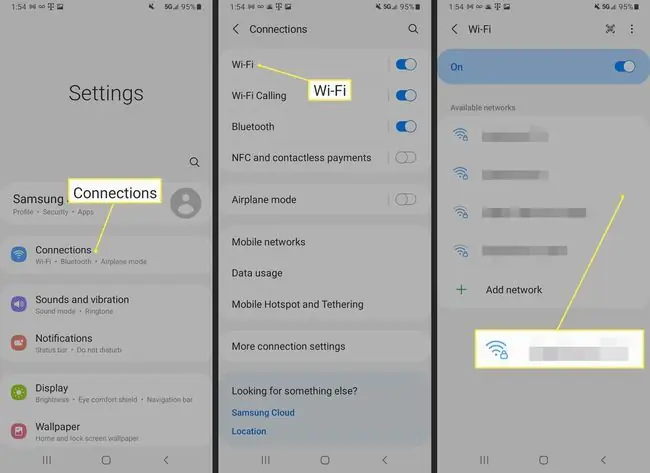
Kas jāņem vērā pirms savienojuma izveides
Tīkls ar slēdzenes ikonu ir aizsargāts, un tam ir nepieciešama parole; tas ir vēlams, nevis nenodrošināts, jo tas ir mazāk neaizsargāts pret iebrucējiem. Ja nepieciešams izveidot savienojumu ar neaizsargātu Wi-Fi tīklu, izmantojiet ugunsmūri vai pretvīrusu programmu. Apsveriet iespēju izmantot arī VPN.
Neizmantojiet neaizsargātu tīklu privātām pārlūkošanas darbībām, piemēram, lai piekļūtu bankas kontam un pieteiktos savos tiešsaistes lietotāju kontos.
Izvēlieties spēcīgāko pieejamo tīklu. Aptuvenais signāla stiprums tiek rādīts blakus katram Wi-Fi tīklam. Jo tumšāka ir ikona vai vairāk joslu tiek parādīts, jo spēcīgāks ir tīkla signāls.
Skatīt detalizētu informāciju par Wi-Fi savienojumu
Kad jūsu Android ir izveidots savienojums ar Wi-Fi, varat skatīt detalizētu informāciju par savienojumu, pieskaroties tīkla nosaukumam un pēc tam pieskaroties Advanced.
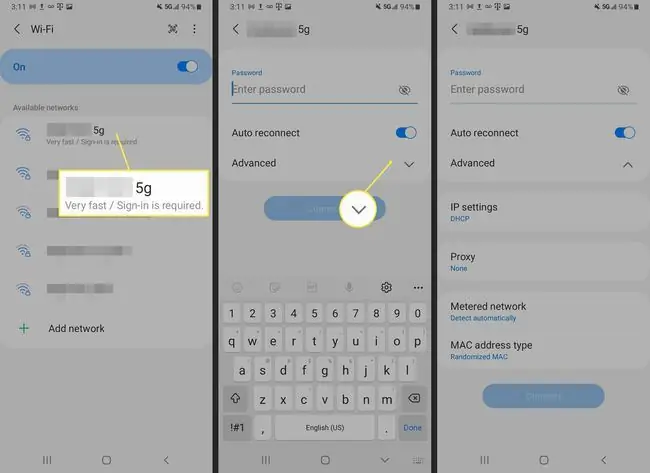
Šī saskarne nedaudz atšķiras atkarībā no Android versijas.
Saņemiet paziņojumu par atvērtajiem Wi-Fi tīkliem
Varat iestatīt savu Android ierīci, lai tā automātiski paziņotu, kad tīkls ir pieejams, ja vien ir ieslēgts Wi-Fi savienojums (pat ja nav izveidots savienojums). Lūk, kā:
- Pieskarieties Iestatījumi > Savienojumi > Wi-Fi.
- Pieskarieties trīs punktu izvēlnei augšējā labajā stūrī un pēc tam pieskarieties Advanced.
-
Ieslēdziet Atvērt tīkla paziņojumu vai Wi-Fi paziņojumi.

Image
Pareizā tīkla izvēle
Ja veidojat savienojumu ar mājas Wi-Fi tīklu, noklusējuma SSID un paroli varat atrast maršrutētāja apakšā vai dokumentos, ko ISP sniedza, reģistrējoties. Lai izveidotu savienojumu ar tīklu, kas nepieder jums, pieprasiet īpašniekam vārdu un Wi-Fi paroli.






